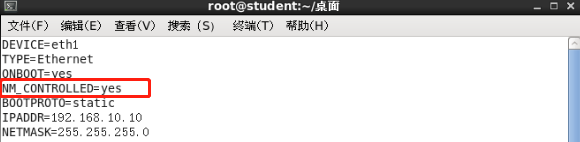九种方法帮你解决VMware虚拟机断网问题 |
您所在的位置:网站首页 › 交换机总断网 › 九种方法帮你解决VMware虚拟机断网问题 |
九种方法帮你解决VMware虚拟机断网问题
|
方法一:检查真机是否可以上网,不行则通过输入命令恢复相关网络配置方法二:查看虚拟网卡是否被禁用方法三:查看VMware DHCP、NAT服务是否被禁用方法四:更改虚拟机的网络连接为NAT模式方法五:还原虚拟网络编辑器为默认设置方法六:恢复之前正常的虚拟机快照方法七:输入ifconfig及ifconfig -a判断虚拟网卡是否已启用方法八:查看NetworkManager图形网络服务是否被禁用方法九:若上述方法还不能解决问题,可能需要重新安装VMware或重新安装虚拟机
方法一:检查真机是否可以上网,不行则通过输入命令恢复相关网络配置
1.通过window+R快捷键运行cmd命令行窗口。 2.输入命令“netsh winsock reset”。 3.完成后重启电脑即可。   右键单击后点击启用即可。 右键单击后点击启用即可。
VMware Network Adepter VMnet1:Host用于与Host-Only(主机模式)虚拟网络进行通信的虚拟网卡 VMware Network Adepter VMnet8:Host用于与NAT(网络地址转换模式)虚拟网络进行通信的虚拟网卡 这里也可以通过设备管理器->网络适配器->VMware Virtual Ethernet Adapter查看虚拟网卡是否被禁用。 右键点击任务栏window按钮->设备管理器右键单击我的电脑->属性->设备管理器直接搜索"设备管理器" 右键单击后点击启用设备即可。
方法三:查看VMware DHCP、NAT服务是否被禁用
直接搜索服务,找到对应的服务右键单击后点击启动。右键点击任务栏window按钮->计算机管理->服务,启动对应服务。 右键单击后点击启用设备即可。
方法三:查看VMware DHCP、NAT服务是否被禁用
直接搜索服务,找到对应的服务右键单击后点击启动。右键点击任务栏window按钮->计算机管理->服务,启动对应服务。   方法四:更改虚拟机的网络连接为NAT模式
方法四:更改虚拟机的网络连接为NAT模式
1.打开VMware 2.点击无法上网的虚拟机设备中的网络适配器 1.打开VMware 2.点击菜单栏->编辑->虚拟网络编辑器 3.还原默认设置(需要启用管理员权限)后重启虚拟机 VMware有个很不错的功能就是可以给虚拟机创建快照,其实就相当于给虚拟机创建一个还原点,点击恢复快照即可恢复到之前的虚拟机状态。平时爱瞎捣鼓虚拟机的小伙伴要有创建虚拟机快照的习惯哦,万一翻车搞坏了恢复到之前的虚拟机快照即可复原。 在Linux虚拟机终端输入ifconfig及ifconfig -a命令,对比两个命令输入后终端显示的网卡信息,若发现有部分网卡如eth0被禁用,使用ifconfig eth0 up重新启用网卡,并用service network restart重启网络服务。 ifconfig //查看已启用的网卡信息 ifconfig -a //查看所有的网卡信息(包括被禁用的网卡) ifconfig eth0 up //启用eth0,若要禁用则使用ifconfig eth0 down service network restart //重启网络服务 方法八:查看NetworkManager图形网络服务是否被禁用在Linux终端输入【/etc/init.d/NetworkManager status】命令查看NetworkManager图形网络服务状态,若被禁用则通过【/etc/init.d/NetworkManager start】命令重新启用。 这里也可以通过修改对应网卡的配置文件(如:vim /etc/sysconfig/network-scripts/ifcfg-eth1),将NM_CONTROLLED属性值改为yes,然后输入【/etc/init.d/network restart】重新启动网络,使配置文件生效。 vim /etc/sysconfig/network-scripts/ifcfg-eth1 //修改eth1网卡的配置文件 /etc/init.d/network restart //重新启动网络,使配置文件生效
上述的八种方法应该能够解决虚拟机无法联网的绝大部分情况,如果还是没能解决,那么可能需要卸载后重新安装VMware或者是重新安装虚拟机。当然啦,重装也是有技巧的:不要一上来就重装,可以先把自己的虚拟机镜像留着,如果重装VMware之后还是不能联网,那么再去考虑重装虚拟机,也可以去下载其他人的虚拟机镜像。 后续如果还发现有其他的解决方法的话,欢迎各位留言交流,博客也会适当地进行更新。 |
【本文地址】
今日新闻 |
推荐新闻 |

 3.将网络适配器的网络连接模式更改为NAT模式
3.将网络适配器的网络连接模式更改为NAT模式